Osim samog Windowsa, problemi u vezi s povezivanjem s Internetom mogu se pojaviti u pojedinačnim programima. Stoga se u programu Skype često pojavljuje pogreška "Neuspjelo uspostavljanje veze" ili "Nažalost, nije se mogao povezati s Skypeom". Očito, ove pogreške nastaju zbog problema s povezivanjem na Internet. No, kao što je obično slučaj, internet na računalu je povezan i radi, ali Skype piše točno da nema veze i ne dopušta vam da se prijavite na svoj račun.
Unatoč činjenici da sada postoji ogroman broj različitih glasnika koji su bolji u funkcionalnosti, stabilnosti rada i ostalim parametrima, mnogi i dalje koriste Skype za rad ili komuniciraju sa svojim voljenima i prijateljima. Koristim i ovaj glasnik, i nikad nisam imao nikakvih posebnih problema i grešaka s time. No, kada sam morao postaviti računala drugih računala (instalirati Windows i ostale programe), nakon instalacije Skypea pojavila se poruka da je nemoguće uspostaviti vezu. Iako je internet povezan s drugim programima (uključujući preglednik), radio je.
Budući da postoji mnogo razloga koji ometaju ulazak u Skype, nema jednog univerzalnog rješenja.Ali problem je popularan, program je također popularan, što znači da smo eksperimentalno pronašli glavna i radna rješenja koja ću podijeliti s vama. Neki od njih su testirani na vlastito iskustvo. Pokušat ću napraviti najjednostavnije i razumljive upute, pomoću kojih ćete sami moći samostalno popraviti internetsku vezu u programu Skype.
Zašto je Skype napisao da veza nije uspjela?
Vrlo je jednostavno. Skype program koristi internetsku vezu. Uključujući i prijavu na svoj račun. Kada unosimo našu prijavu (telefonski broj, e-mail) i zaporku, program šalje ove podatke na poslužitelj radi provjere. Ako je sve dobro, onda ulazimo u Skype. Ili primimo poruku da takav račun ne postoji ili je netočna lozinka.
A ako se Skype ne može povezati s poslužiteljem, pojavit će se pogreška"Povezivanje nije uspjelo".

U novijim verzijama Skypea pojavljuje se druga pogreška: "Žao nam je, nisam se mogao povezati s Skypeom", Provjerite svoju internetsku vezu i pokušajte ponovo.

Pogledajte gore snimljenu snimku zaslona. Program ne vidi vezu s internetom, ali računalo je povezano s internetom (imam Wi-Fi, možete imati kabel) i nema ograničenja veze.Imam "bez pristupa internetu" ili nešto drugo.
I nakon nadogradnje na najnoviju verziju Skype 8.25 (koja je bila u vrijeme pisanja), program je čak i bez spajanja na internet, nakon što klikne na gumb "Prijava sa Microsoft računom", samo pokušao preuzeti nešto i ponovno se pojaviti gumb za prijavu.

Nema pogrešaka i poruka. Možda će u sljedećim verzijama to biti fiksno. A u novoj verziji više nema pristup postavkama veze (port, proxy). Također je nemoguće započeti provjeru ažuriranja i vidjeti verziju samog Skype (možete ga vidjeti u prozoru "Dodaj ili ukloni programe" u sustavu Windows). Do tih luka sve dok se ne prijavite na svoj račun.
Što učiniti ako se Skype ne povezuje s internetom?
Rješenja koja možete vidjeti u nastavku trebaju biti prikladna za Windows 10, Windows 8, Windows 7 i Windows XP. Naravno, neke postavke mogu se malo razlikovati, ovisno o verziji operacijskog sustava. Pokazat ću cijeli proces na primjeru sustava Windows 10, ali ako je moguće, davati ću upute (veze na druge članke) za prethodne verzije.
Glavni razlozi i rješenja:
- Nema internetske veze. Morate biti sigurni da internet funkcionira na računalu.
- Na računalu imate instaliranu zastarjele verzije Skypea. Morate ažurirati ili preuzeti i instalirati novu verziju programa. Istina, nije rijetko obrnuto - starija verzija radi.
- Bilo je slučajeva kada Skype ne radi zbog zastarjele inačice Internet Explorera. Morate ažurirati svoj preglednik.
- Nešto sa mrežnim postavkama sustava Windows, proxy poslužiteljima, postavkama preglednika Internet Explorer ili samim Skypeom. Možda postoji i problem u datoteci hostova. Morate provjeriti / poništiti sve te postavke.
- Skype se ne može povezati s internetom zbog vatrozida ili antivirusnog programa koji blokira program. Privremeno onemogućite antivirusni program i provjerite postavke vatrozida.
- Problemi s povezivanjem zbog VPN-a. Ako ste konfigurirali VPN vezu, trebate ga onemogućiti.
- Privremeni problemi na strani poslužitelja pa se ne mogu povezati s Skypeom.
Sada razmotrimo ova rješenja detaljnije.
Provjerite internetsku vezu
Možda nešto glupa odluka, a u komentarima pišete nešto poput: "kako Internet ne radi, ali kako sam došao na ovu stranicu ?!" Ali ipak. Nemam priliku gledati vaše računalo pa preporučujem svejedno, prije svega, provjerite aktivnu internetsku vezu.
Nije bitno kako je računalo ili prijenosno računalo povezano s internetom. Može biti bežična Wi-Fi mreža, 3G / 4G USB modem ili kabelska veza. Pregledajte status veze (klikom na ikonu ladice). Obratite pažnju i na ovu ikonu, da li se u blizini nalazi žuti uskličnik.
Otvorite bilo koji program koji koristi internet i provjerite radi li veza. Pa, pokrenite preglednik i pokušajte otvoriti bilo koju web stranicu.
Ako imate probleme s povezivanjem, pogreške u pregledniku i ostale programe, ti će vam članci biti korisni:
- "Ograničeno povezivanje" u sustavu Windows 10 putem Wi-Fi mreže i mrežnog kabela
- Wi-Fi je povezan i internet je spušten. Stranice se ne otvaraju
- DNS poslužitelj ne reagira u sustavu Windows 10, 8, 7
Pa, ako Internet funkcionira, a Skype se ne povezuje, pogledajte druga rješenja u nastavku.
Ažurirajte ili ponovno instalirajte Skype
Ako još uvijek imate sedmu verziju programa Skype, kliknite "Pomoć" i odaberite "Provjeri ažuriranja".

Ako se program može povezati s poslužiteljem i provjeriti ima li ažuriranja, a ako postoji nova verzija, pojavit će se poruka koja će vas potaknuti da ga preuzmete i instalirate - složimo se.

Možda će nakon instalacije ažuriranja sve funkcionirati.
No, može se pojaviti pogreška: "Neuspjeh tijekom preuzimanja Skype ažuriranja" ili nova verzija neće biti otkrivena. U tom slučaju prvo morate potpuno ukloniti program s računala, preuzeti novu verziju s službene stranice i instalirati ga.
Idite na "Dodaj ili ukloni programe" (u sustavu Windows 10 možete pronaći putem pretraživanja) ili u "Ovo računalo" otvorite "Deinstaliraj i promijeni program". U sustavu Windows 7 ovaj alat može se pokrenuti iu My Computer (Moje računalo) ili putem upravljačke ploče. Pronađite Skype i izbrišite ga.

Također možete koristiti alat CCleaner za uklanjanje. Neće biti suvišno očistiti nepotrebne datoteke i registra nakon brisanja u istom programu.
Prije instaliranja nove verzije, korisničku mapu možete izbrisati na: Korisničko ime / AppData / Roaming / Skype.
Kliknite Win + R, unesite% appdata% i kliknite U redu. Otvorit će se mapa u kojoj će biti mapa "Skype" s potrebnim datotekama.
U suprotnom napravite sigurnosnu kopiju ove mape. Na primjer, pohranjuje se povijest korespondencije.
Skype šaljemo sa službene stranice -https://www.skype.com/ru/, Spremite instalacijsku datoteku na svoje računalo, pokrenite je i slijedite instalacijske upute.

Nakon instalacije pokušajte se prijaviti na svoj račun. Ako to ne uspije, možete instalirati stariju verziju.Na primjer, 6.22. Pogotovo ako imate Windows XP ili Windows Vista.
Ažurirajte Internet Explorer
Rad Skypea povezan je s Internet Explorerom. A ako imate instaliran staru verziju preglednika, možda se Skype ne može povezati s internetom. Morate preuzeti i instalirati najnoviju verziju programa Internet Explorer, koja je dostupna za vaš Windows operativni sustav.
Možete preuzeti s službene stranice -https://support.microsoft.com/ru-ru/help/17621/internet-explorer-downloads
Ponovo postavite postavke preglednika Internet Explorer
Sudeći prema pregledima, ovo rješenje vrlo često pomaže da se riješi pogreške "Skype nije uspjela uspostaviti vezu".
Pokrenite Internet Explorer, u izborniku "Alati" (ili klikom na ikonu u obliku zupčanika) morate odabrati "svojstva preglednika". Dalje na kartici "Napredno" kliknite gumb "Reset".

I još jednom pritisnite gumb za resetiranje. Nakon toga pokušajte otići na Skype. Također možete ponovno pokrenuti računalo ili zatvoriti i ponovo otvoriti program.
Vatrozid i antivirusni programi mogu blokirati vezu s Skypeom
Ako ste instalirali antivirusni program, onemogućite ga neko vrijeme. Možda je blokirao vezu, a Skype se zbog tog razloga ne povezuje s internetom. Obično možete onemogućiti antivirusni program u postavkama ili klikom na ikonu desnom tipkom miša. Pokazujem na primjeru programa ESET.

Idite na "Upravljačku ploču" i odaberite "Sustav i sigurnost".Zatim odaberite "Vatrozid za Windows". Ili potražite ove postavke putem pretraživanja u sustavu Windows 10, tako brže.
U postavkama vatrozida morate kliknuti "Omogući ili onemogućiti vatrozid za Windows" i privremeno ga onemogućiti za privatnu i javnu mrežu.

Ako je nakon tih radnji u glasniku sve točno napisano, nažalost nije bilo moguće povezati se s Skypeom, zatim ponovno uključite vatrozid i pokušajte s drugim rješenjima.
Postavke mreže, DNS, VPN, proxy i hostovi datoteka
- Pokušajte povezati računalo s nekom drugom mrežom, ako postoji takva mogućnost. Na primjer, možete distribuirati Wi-Fi s telefona i povezati ga radi provjere. Ili nekoj otvorenoj mreži za povezivanje. Na taj način moći ćemo ukloniti probleme u ruteru i na strani ISP-a.
- U procesu pisanja ovog članka otkrio sam da Skype nije mogao uspostaviti vezu zbog problema s DNS-om. Budući da problemi s DNS-om nisu neuobičajeni (pružatelj ne uspije na poslužitelju ili se nešto dogodi na routeru / računalu), smisla je pokušati registrirati DNS od Googlea.
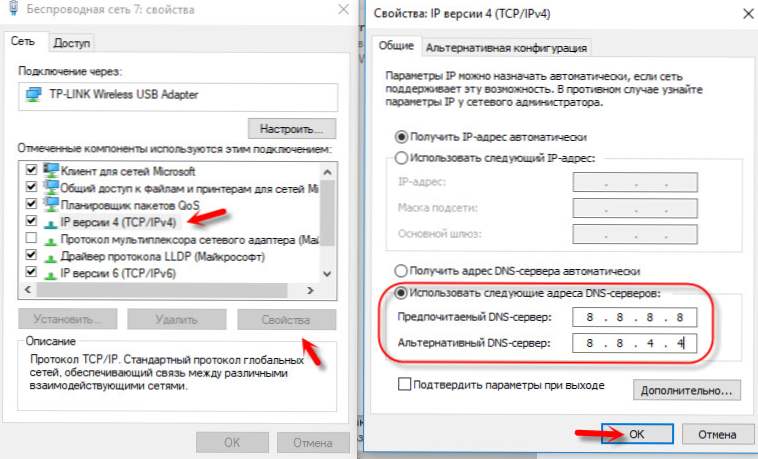 To sam više napisao u članku o tome kako zamijeniti DNS pomoću Google Public DNS-a.
To sam više napisao u članku o tome kako zamijeniti DNS pomoću Google Public DNS-a. - Ako na vašem računalu imate instaliran VPN kao zaseban program ili je konfiguriran na drugi način, trebate ga onemogućiti.
- Provjerite postavke proxy poslužitelja. Moraju biti onesposobljeni.
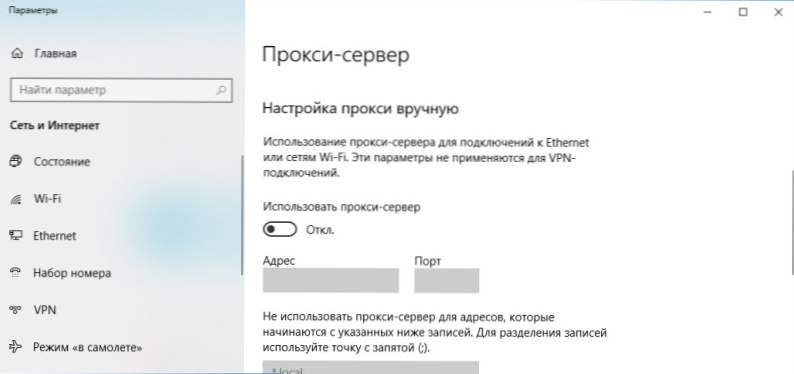 Pročitajte više u članku o tome kako onemogućiti proxy poslužitelj u sustavu Windows.
Pročitajte više u članku o tome kako onemogućiti proxy poslužitelj u sustavu Windows. - Ponovno postavite sve mrežne postavke na računalu. To će utjecati samo na postavke mreže. Možda ćete morati ponovo konfigurirati internetsku vezu ili unijeti svoju Wi-Fi zaporku. U sustavu Windows 10 možete resetirati parametre.
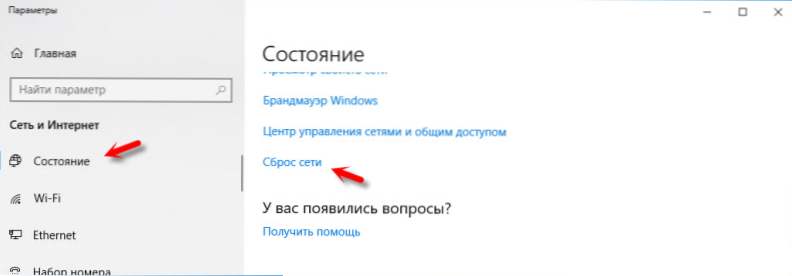 Dodatne informacije potražite u članku kako biste vratili mrežne postavke u sustavu Windows 10. Možete koristiti neku drugu metodu koja je pogodna i za Windows 7, Windows 8 (8.1) i za XP.
Dodatne informacije potražite u članku kako biste vratili mrežne postavke u sustavu Windows 10. Možete koristiti neku drugu metodu koja je pogodna i za Windows 7, Windows 8 (8.1) i za XP. - Ponekad virusi i razni zlonamjerni programi mogu dodati svoje stavke u datoteku hostova, što na kraju utječe na rad Skype-a i ne vidi vezu s internetom, unatoč činjenici da Internet funkcionira. O provjeravanju ove datoteke koju sam napisao u članku ne otvara neke web stranice u pregledniku. Također možete koristiti uslužni program Microsoft Fix it ili AVZ.
Nadam se da vam je moj savjet pomogao da oživite Skype i uspio se povezati s poslužiteljem bez ikakvih problema. Možda vam preporuke u ovom članku nisu pomogle, ali pronašli ste drugo rješenje ovog problema. Bilo bi mi zahvalno ako podijelite svoju odluku u komentarima. Tamo možete ostaviti svoje pitanje na temu ovog članka.





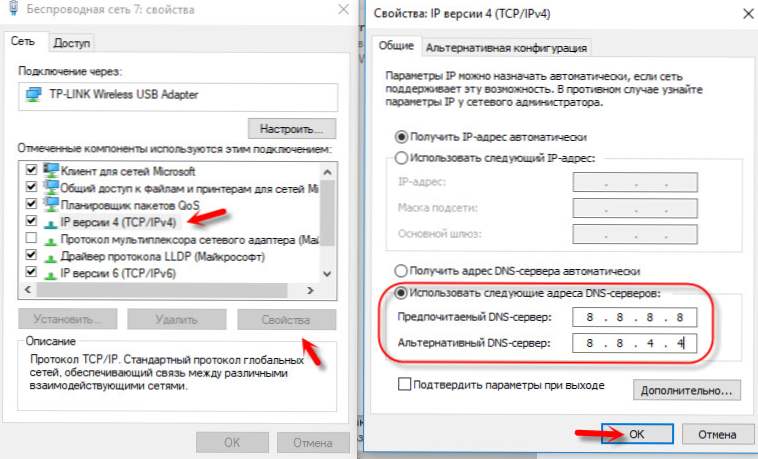 To sam više napisao u članku o tome kako zamijeniti DNS pomoću Google Public DNS-a.
To sam više napisao u članku o tome kako zamijeniti DNS pomoću Google Public DNS-a.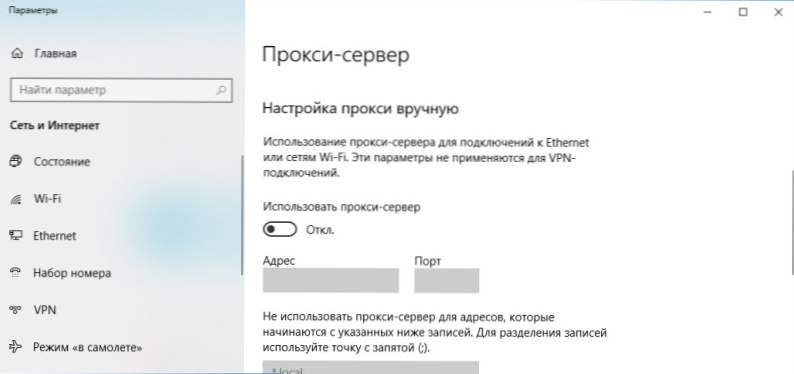 Pročitajte više u članku o tome kako onemogućiti proxy poslužitelj u sustavu Windows.
Pročitajte više u članku o tome kako onemogućiti proxy poslužitelj u sustavu Windows.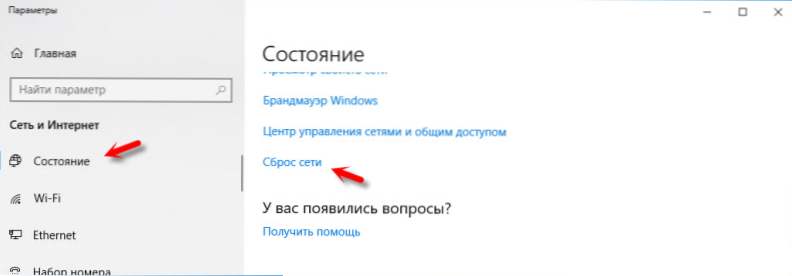 Dodatne informacije potražite u članku kako biste vratili mrežne postavke u sustavu Windows 10. Možete koristiti neku drugu metodu koja je pogodna i za Windows 7, Windows 8 (8.1) i za XP.
Dodatne informacije potražite u članku kako biste vratili mrežne postavke u sustavu Windows 10. Možete koristiti neku drugu metodu koja je pogodna i za Windows 7, Windows 8 (8.1) i za XP.






